Przewodnik po rootowaniu: Jak zrootować urządzenie z Androidem za pomocą narzędzia Root Genius
Przez Vernon Roderick, Ostatnia aktualizacja: 22 sierpnia 2019 r
Część 1. Co to jest rootowanie na Androidzie i dlaczego chcemy rootować?Część 2. Środki ostrożności przed zrootowaniem AndroidaCzęść 3: Jak zrootować urządzenie z Androidem za pomocą Root Genius
Część 1. Co to jest rootowanie na Androidzie i dlaczego chcemy rootować?
Większość użytkowników Androida denerwuje te domyślne aplikacje systemowe, które tak naprawdę nie są używane, ale nie można ich usunąć, ponieważ jeśli tak, system operacyjny Android nie będzie działał płynnie i może powodować zakłócenia. Rootowanie to proces, który umożliwia użytkownikom dostęp do głównego kodu oprogramowania systemu operacyjnego urządzenia i pozwala modyfikować lub zmieniać coś w zależności od tego, czego chcesz i jak chcesz, aby aplikacja telefonu działała dla Ciebie. Można śmiało powiedzieć, że jest to Android odpowiadający jailbreakowi Apple. Po zrootowaniu nie możesz swobodnie instalować aplikacji, które Twoim zdaniem poprawią wrażenia z korzystania z urządzeń mobilnych. W końcu tego właśnie chcieliśmy, aby jak najlepiej wykorzystać to, co mamy.
1. Usuń niechciane programy i gry wstępnie zainstalowane przez operatora i producenta telefonu, oszczędzając więcej miejsca w telefonie.
2. W przypadku niektórych aplikacji musisz najpierw zrootować, aby uzyskać uprawnienia do korzystania z niektórych funkcji lub normalnego korzystania z nich.
3. Aby zatrzymać wyskakujące powiadomienia i reklamy niektórych złośliwych programów.
4. Możesz uaktualnić Androida do najnowszej wersji szybciej.
Zagrożenia związane z rootowaniem:1. Twoje urządzenie może być łatwiej zarażone wirusem i koniem trojańskim.
2. Błąd systemu. Zrootowanie urządzenia oznacza, że masz uprawnienia do wszystkich plików w telefonie. Niektóre ważne pliki systemowe mogą zostać usunięte z urządzenia, co spowoduje błąd systemu.
3. Możesz nie być w stanie korzystać z usługi posprzedażnej. Niektórzy producenci i przewoźnicy nie chcą świadczyć usług po zakupie. A rootowanie jest dobrą wymówką.
Część 2. Środki ostrożności przed zrootowaniem Androida
Uwaga: Rootowanie telefonu z systemem Android nie gwarantuje sukcesu 100% i jest bezpieczne, dlatego należy podjąć następujące środki ostrożności przed zrootowaniem telefonu z systemem Android.
Wykonaj kopię zapasową telefonu z Androidem
Na wszelki wypadek lepiej wykonać kopię zapasową wiadomości, kontaktów, zdjęć itp. Na Androida
Wystarczająca żywotność baterii
Upewnij się, że na urządzeniach z Androidem pozostało co najmniej 60% baterii. Albo twoje urządzenie może stać się cegłą, jeśli nie ukończysz go.
Wybierz oprogramowanie do rootowania
Znajdź zewnętrzne narzędzie do rootowania, które zapewnia mniej i łatwiejsze kroki z wyższym wskaźnikiem sukcesu bez ograniczeń. Tutaj polecamy Geniusz Korzeniowy .
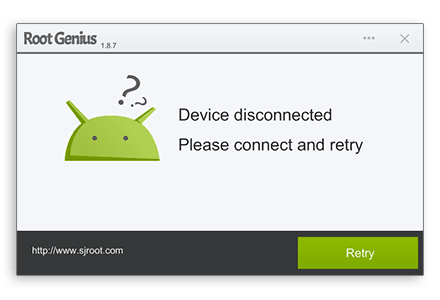
Część 3: Jak zrootować urządzenie z Androidem za pomocą Root Genius
Uwaga: Nie możesz zrootować swojego telefonu z Androidem na komputerze Mac. Jeśli jednak chcesz zrootować swój telefon z Androidem, a następnie skorzystać z naszego oprogramowania - FoneDog Android Data Recovery dla wersji Mac, możesz bezpośrednio zrootować na telefonie z Androidem za pomocą poniższej metody.
Krok 1. Podłącz swój telefon z Androidem do systemu Windows
Pobierz Geniusz Korzeniowy w Twoim komputerze. Aplikacja jest gotowa do pracy bez instalacji. Wystarczy otworzyć aplikację i podłączyć telefon / tablet z Androidem do komputera za pomocą połączenia USB.
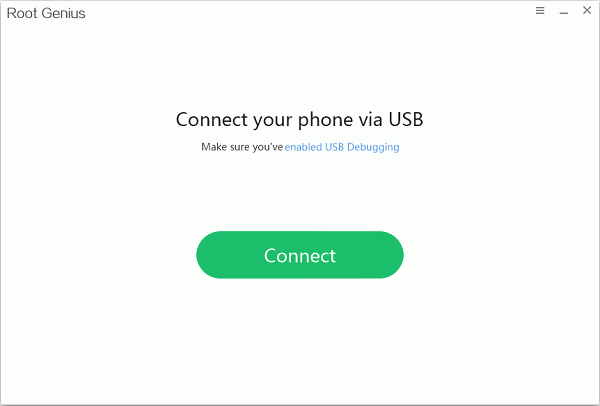
Krok 2. Pozwól na debugowanie USB
Na telefonie z Androidem musisz włączyć debugowanie USB, aby łatwo zarządzać telefonem na komputerze. Wybierz „Ustawienia”> „Opcje programisty”, aby włączyć „debugowanie USB”. Aby kontynuować, musisz zezwolić na debugowanie USB na urządzeniu z Androidem. Kliknij "OK”w oknie podręcznym na urządzeniu z Androidem, aby włączyć tę opcję.
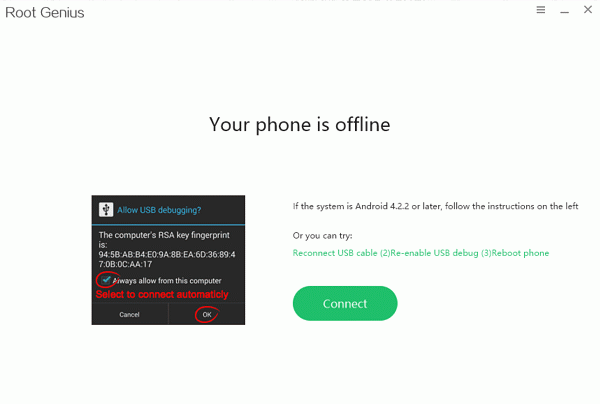
Krok 3. Zacznij zrootować swój telefon za pomocą Root Genius
Kliknij "Root Now„aby zrootować telefon lub tablet. Proces rootowania potrwa chwilę, więc poczekaj cierpliwie. Gdy zobaczysz komunikat”Masz dostęp do roota”, oznacza to, że Twoje urządzenie zostało pomyślnie zrootowane.
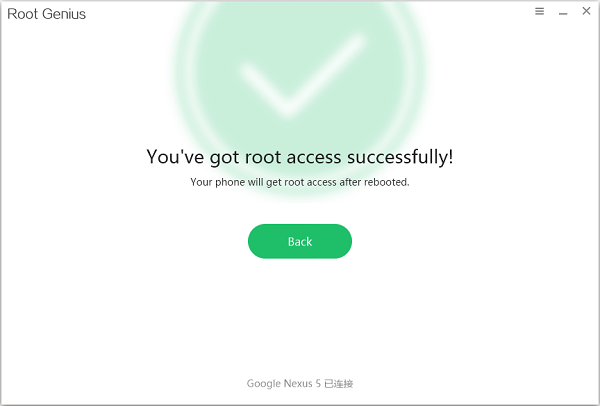
Uwaga:
Czy rootowanie jest bezpieczne? To najczęściej zadawane pytania przez zainteresowanych użytkowników. Android korzeń działa jak administrator i strażnik urządzenia, więc gdy ta warstwa zabezpieczeń zostanie naruszona, istnieje kilka zagrożeń, które mogą wpłynąć na Twój telefon z Androidem. Jak wspomniano powyżej, pamiętaj, aby mieć wszystkie niezbędne kopie zapasowe.
Jako otwarty system operacyjny Android uruchamia szeroką gamę mobilnych marek Androida i wersji systemu operacyjnego Android, wciąż nie znaleźliśmy programu, który jest w 100% kompatybilny z każdym telefonem z Androidem lub prowadzi do absolutnie udanego rootowania, szczególnie dla Androida 4.4 i później.
Zawsze pamiętaj o ćwiczeniu bezpieczeństwa i ochrony przed rootowaniem na urządzeniach z Androidem.
Zostaw komentarz
Komentarz
Android Data Recovery
Odzyskaj usunięte pliki z telefonu lub tabletu z Androidem.
Darmowe pobieranie Darmowe pobieranieGorące artykuły
- 3 sposoby na zrootowanie smartfona Samsung
- Przewodnik po rootowaniu: Jak zrootować urządzenie z Androidem za pomocą iRoot
- Krótki przewodnik: Jak zrootować Huawei P8
- Przewodnik po rootowaniu: Jak zrootować urządzenie z Androidem za pomocą Kingo Root
- Przewodnik po rootowaniu: Jak zrootować urządzenie z Androidem za pomocą KingRoot
- Jak zrootować telefon z Androidem za pomocą Ping Pong Root
- Przewodnik po rootowaniu: Jak zrootować telefony i tablety LG
- Jak zrootować system Android poprzez rootowanie jednym kliknięciem
/
CIEKAWYDULL
/
PROSTYTRUDNY
Dziękuję Ci! Oto twoje wybory:
Doskonały
Ocena: 4.8 / 5 (na podstawie 94 oceny)
